小智桌面日历官方版是一款多功能的电脑桌面日历软件,拥有清单、待办、日历、状态等多种功能,可以方便地管理工作和学习中的各种事情。通过筛选功能可以快速找到创建的待办事项,创建再多待办也不怕。在日历中创建待办可以更加清晰的规划待办。支持自建清单功能,分类管理不同方面的待办。
怎么筛选待办
创建的待办太多,如果需要查看指定时间或不同状态下的待办、待办是否星标等,可以直接筛选,以便快速找到想要查看的待办。当前版本中,筛选待办有以下几种方法:
方法一、点击待办底部右下角的“筛选和导出待办”按钮,再选择筛选条件即可。其中:
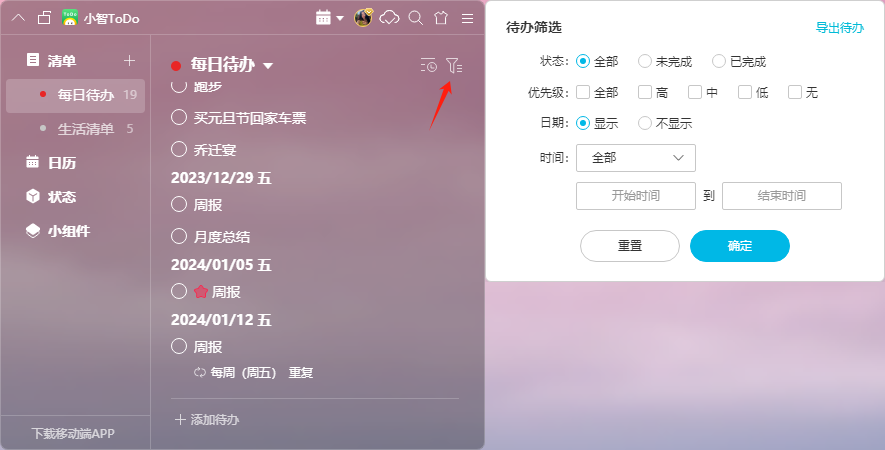
(1)状态:可以选择全部待办事项、未完成的待办事项、已完成的待办事项;
(2)星标:选择待办事项是否星标;
(3)日期:分区的待办事项是否显示日期;
(4)时间:支持选择全部、今天、近1周、近1月或者未来3天、未来7天的待办事项,也可以自定义时间段。
方法二、清单模式下,空白处单击右键,可以快速筛选“已完成”/“未完成”待办,也可以点击“更多筛选”跳转筛选界面。
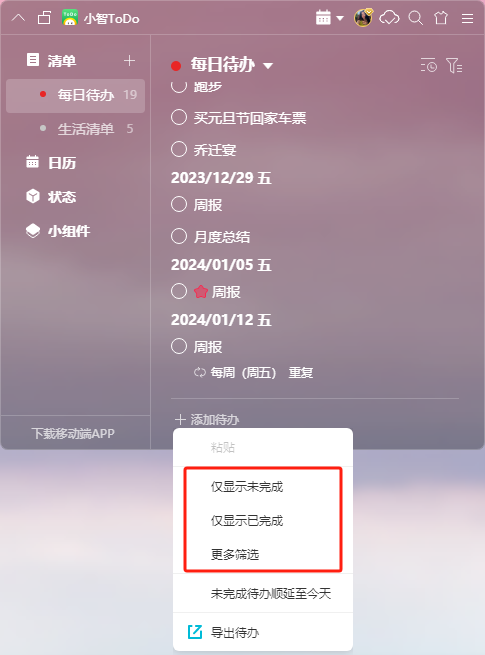
方法三、日历模式下,右键单击任意日期,也可以快速筛选“已完成”/“未完成”的待办。
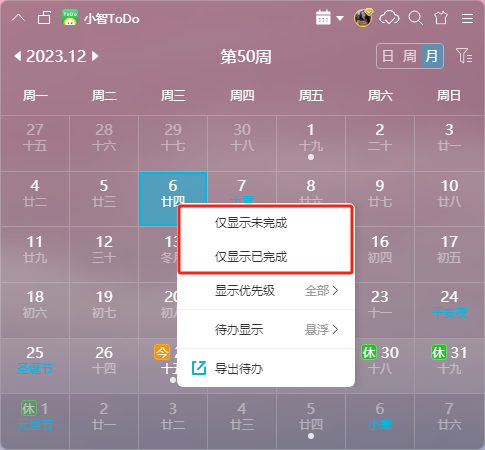
标记为“已完成”的待办不见了,怎么办?
一些用户在完成某项待办并将其标记为“已完成”状态后,会发现该待办事项不见了,这可能是由于用户设置了“只显示未完成待办”导致的。
通常情况下,可以直接点击待办界面左上角的“筛选和导出待办”来查看是否开启了筛选设置。如果是,“状态”里点击“全部”即可,如下图:

兑换码获取和使用方法
注:购买了会员的小伙伴可以直接使用会员功能,不需要验证兑换码!
兑换码可用于兑换一定时长的会员,让你畅享会员专属权益。目前,可通过官方活动获取兑换码。
兑换码使用方法:
登录小智ToDo,进入个人中心后,点击“兑换会员”,弹框里输入或粘贴16位数字与字母组合的激活码,再点击“立即兑换”,如下图:

若兑换码输入错误,确定兑换时会弹出提示“兑换码错误,请重新输入”,此时需要检查兑换码是否正确。
若弹出“兑换码已失效”提示,则表明该兑换码已失效,不可继续使用。
注:每个兑换码只可使用一次,使用后该兑换码将会失效。
如在兑换过程中遇到问题,可直接点击兑换弹窗的“联系客服”获取帮助。如下图:
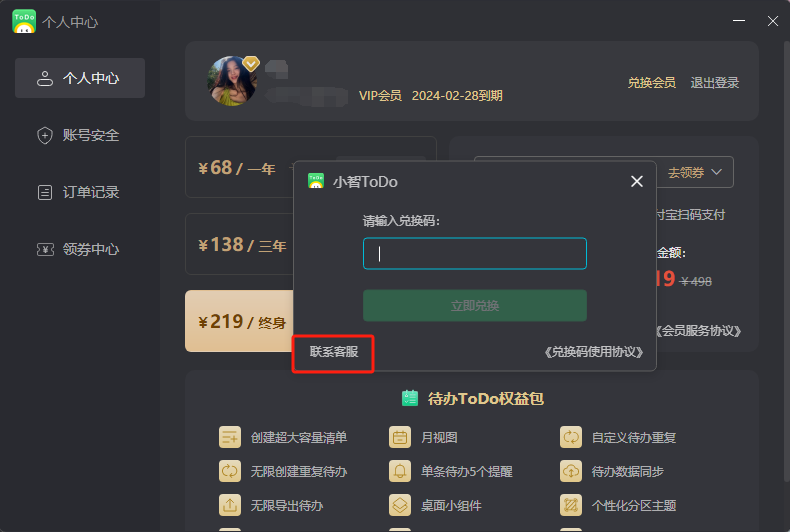
待办内容不见了是什么原因?怎么解决
最近,小智桌面进行了一次全面升级,导致一些小伙伴在使用待办的时候,发现待办内容不见了的情况。经排查,可能是由以下几个原因造成的:
1、登错账号,有些用户升级之前用的是手机号码登录,而这次升级后首选微信扫码登录,这就导致了账号登错、看不到原先账号里的待办事项。
如果是这种情况,可以尝试切换账号登录即可。
2、待办里筛选了“已完成”,导致清单或日历里只显示“未完成”待办,误以为是部分待办事项丢失。
这时候,可以在“筛选和导出待办”-“状态”里选择“全部”就可以啦!如下图:

3、没有登录账号,也就是说,用户在没有登录账号的情况下创建了待办事项,然后清理本地垃圾或者是重装系统时,把本地数据清掉,待办内容也跟着丢失。
这种情况下,待办内容是无法找回的。建议大家登录账号后再使用待办及其功能,这样可以确保待办内容的同步,重装系统或清理本地垃圾时不用再担心待办不见,也能方便在其他设备上查看。

软件特色
多清单-工作生活井井有条
清单支持归纳入文件夹,支持按状态、按时间等排序
日月周视图-短中期规划全拿下
规划月节点、周重点、日待办,助力高效达成
全能提醒、重复设置
支持按天、周、月随心设置多样化桌面小组件
待办、时间天气、星座宜忌,应有尽有
个性化皮肤搭配
萌潮酷炫皮肤,好心情助力高效率多终端待办同步
数据云同步,永不丢失
上一篇:小智桌面电脑版
下一篇:360壁纸(无捆绑)




 360解压缩软件2023
360解压缩软件2023 看图王2345下载|2345看图王电脑版 v10.9官方免费版
看图王2345下载|2345看图王电脑版 v10.9官方免费版 WPS Office 2019免费办公软件
WPS Office 2019免费办公软件 QQ浏览器2023 v11.5绿色版精简版(去广告纯净版)
QQ浏览器2023 v11.5绿色版精简版(去广告纯净版) 下载酷我音乐盒2023
下载酷我音乐盒2023 酷狗音乐播放器|酷狗音乐下载安装 V2023官方版
酷狗音乐播放器|酷狗音乐下载安装 V2023官方版 360驱动大师离线版|360驱动大师网卡版官方下载 v2023
360驱动大师离线版|360驱动大师网卡版官方下载 v2023 【360极速浏览器】 360浏览器极速版(360急速浏览器) V2023正式版
【360极速浏览器】 360浏览器极速版(360急速浏览器) V2023正式版 【360浏览器】360安全浏览器下载 官方免费版2023 v14.1.1012.0
【360浏览器】360安全浏览器下载 官方免费版2023 v14.1.1012.0 【优酷下载】优酷播放器_优酷客户端 2019官方最新版
【优酷下载】优酷播放器_优酷客户端 2019官方最新版 腾讯视频播放器2023官方版
腾讯视频播放器2023官方版 【下载爱奇艺播放器】爱奇艺视频播放器电脑版 2022官方版
【下载爱奇艺播放器】爱奇艺视频播放器电脑版 2022官方版 2345加速浏览器(安全版) V10.27.0官方最新版
2345加速浏览器(安全版) V10.27.0官方最新版 【QQ电脑管家】腾讯电脑管家官方最新版 2024
【QQ电脑管家】腾讯电脑管家官方最新版 2024 360安全卫士下载【360卫士官方最新版】2023_v14.0
360安全卫士下载【360卫士官方最新版】2023_v14.0